
Мазмұны
- Қадамдар
- 4 -ші әдіс: зауыттық параметрлерді қалай қалпына келтіруге болады (Windows)
- 4 әдіс 2: Дискіні қалай тазалау керек (Windows)
- 3 -ші әдіс 4: зауыттық параметрлерді қалай қалпына келтіруге болады (macOS)
- 4 -ші әдіс: Дискіні қалай тазартуға болады (macOS)
- Кеңестер
- Ескертулер
Бұл мақалада біз сізге файлдарды өшіруді және компьютердің қатты дискісінен бағдарламаларды жоюды көрсетеміз. Мұны істеу үшін компьютерді зауыттық параметрлерге қалпына келтіруге немесе жойылған деректерді қалпына келтіруге кедергі келтіретін қауіпсіз дискіні тазартуға болады. Егер сізде қатты диск жетегі (SSD) бар Mac болса, дискіні қауіпсіз тазалау үшін компьютерді қайта іске қосыңыз.
Қадамдар
4 -ші әдіс: зауыттық параметрлерді қалай қалпына келтіруге болады (Windows)
 1 Бастау мәзірін ашыңыз
1 Бастау мәзірін ашыңыз  . Экранның төменгі сол жақ бұрышындағы Windows логотипін нұқыңыз.
. Экранның төменгі сол жақ бұрышындағы Windows логотипін нұқыңыз.  2 «Параметрлер» түймесін басыңыз
2 «Параметрлер» түймесін басыңыз  . Бастау мәзірінің төменгі сол жақ бұрышындағы беріліс тәрізді белгішені нұқыңыз.
. Бастау мәзірінің төменгі сол жақ бұрышындағы беріліс тәрізді белгішені нұқыңыз.  3 «Жаңарту және қауіпсіздік» түймесін басыңыз
3 «Жаңарту және қауіпсіздік» түймесін басыңыз  . Бұл дөңгелек көрсеткі белгішесі параметрлер бетінде орналасқан.
. Бұл дөңгелек көрсеткі белгішесі параметрлер бетінде орналасқан. 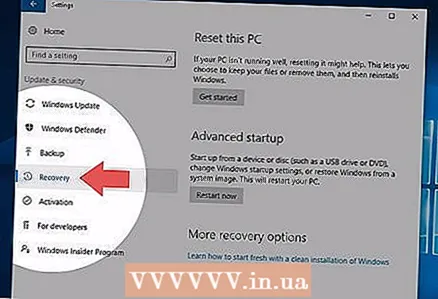 4 Басыңыз Қалпына келтіру. Бұл қойынды сол жақта орналасқан.
4 Басыңыз Қалпына келтіру. Бұл қойынды сол жақта орналасқан. 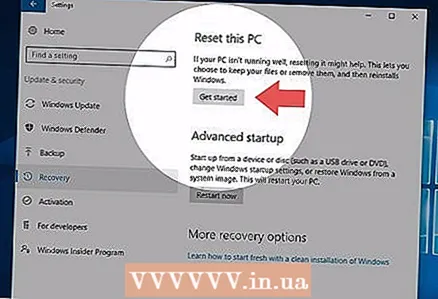 5 Басыңыз Бастау. Бұл терезенің жоғарғы жағында, осы компьютерді қалпына келтіру астында. Қалқымалы терезе пайда болады.
5 Басыңыз Бастау. Бұл терезенің жоғарғы жағында, осы компьютерді қалпына келтіру астында. Қалқымалы терезе пайда болады.  6 Басыңыз бәрін жою. Бұл опция қалқымалы терезеде орналасқан және оны іске қосу барлық файлдарды, параметрлер мен бағдарламаларды жояды.
6 Басыңыз бәрін жою. Бұл опция қалқымалы терезеде орналасқан және оны іске қосу барлық файлдарды, параметрлер мен бағдарламаларды жояды.  7 Басыңыз Менің файлдарымды жойыңыз. Бұл опция келесі бетте. Бұл жағдайда операциялық жүйе емес, тек пайдаланушы бағдарламалары, файлдар мен параметрлер жойылады.
7 Басыңыз Менің файлдарымды жойыңыз. Бұл опция келесі бетте. Бұл жағдайда операциялық жүйе емес, тек пайдаланушы бағдарламалары, файлдар мен параметрлер жойылады. - Егер сіз жүйені қатты қалпына келтіргіңіз келсе, «Менің файлдарымды жою және дискіні тазалау» опциясын таңдаңыз. Бұл процесс бірнеше сағатқа созылатынын және Windows жүйесін қайта орнату қажет болатынын ескеріңіз.
 8 Басыңыз Қалпына келтіру. Бұл түйме терезенің төменгі жағында орналасқан. Файлдарды жою процесі басталады. Қатты дискіні тазартқаннан кейін сіз параметрлер бетіне өтесіз, онда сіз Windows жүйесіне жаңа пайдаланушы ретінде кіресіз.
8 Басыңыз Қалпына келтіру. Бұл түйме терезенің төменгі жағында орналасқан. Файлдарды жою процесі басталады. Қатты дискіні тазартқаннан кейін сіз параметрлер бетіне өтесіз, онда сіз Windows жүйесіне жаңа пайдаланушы ретінде кіресіз.
4 әдіс 2: Дискіні қалай тазалау керек (Windows)
 1 Бос DVD немесе USB дискісін табыңыз. Онда сізге «DBAN» бағдарламасын жазу қажет болады.
1 Бос DVD немесе USB дискісін табыңыз. Онда сізге «DBAN» бағдарламасын жазу қажет болады. - Сіздің оптикалық дискіңіздің жазылатын диск екенін білу үшін ондағы «DVD» әріптерін іздеңіз.
- Егер диск DVD дискілерін жаза алмаса, сыртқы оптикалық дискіні пайдаланыңыз.
 2 DBAN бағдарламасын жүктеңіз (ISO файлы). Https://dban.org/ сайтына өтіп, терезенің жоғарғы оң жақ бұрышындағы «DBAN жүктеу» түймесін басыңыз. Бұл бағдарламаның суреті (ISO файлы) компьютерге жүктеледі.
2 DBAN бағдарламасын жүктеңіз (ISO файлы). Https://dban.org/ сайтына өтіп, терезенің жоғарғы оң жақ бұрышындағы «DBAN жүктеу» түймесін басыңыз. Бұл бағдарламаның суреті (ISO файлы) компьютерге жүктеледі. - Браузер параметрлеріне байланысты алдымен жүктеуді растау немесе жүктеу қалтасын таңдау қажет болуы мүмкін.
 3 DBAN бағдарламасын DVD -ге жазыңыз. Бағдарлама бейнесі компьютерге жүктелген кезде, ISO файлын DVD дискісіне жазу үшін осы компьютер терезесін ашыңыз.
3 DBAN бағдарламасын DVD -ге жазыңыз. Бағдарлама бейнесі компьютерге жүктелген кезде, ISO файлын DVD дискісіне жазу үшін осы компьютер терезесін ашыңыз. - Бағдарлама дискіге жазылған кезде, оны компьютерден шығармаңыз.
- Егер сіз USB дискісін пайдалансаңыз, оған ISO файлын жазыңыз және дискіні компьютерден ажыратпаңыз.
 4 Компьютерді қайта жүктеңіз. Бастау мәзірін ашыңыз
4 Компьютерді қайта жүктеңіз. Бастау мәзірін ашыңыз  және «Өшіру» түймесін басыңыз
және «Өшіру» түймесін басыңыз  > Қайта іске қосыңыз.
> Қайта іске қосыңыз.  5 BIOS -ға кіріңіз. «Қайта іске қосу» түймесін басқаннан кейін BIOS -қа кіру үшін пернені басуды бастаңыз. Әдетте бұл кілт Del немесе F пернелерінің бірі (мысалы, F2). Егер сіз қандай пернені басу керектігін білмесеңіз, компьютерге немесе аналық платаға арналған нұсқауларды оқыңыз (мұндай нұсқауларды Интернеттен табуға болады).
5 BIOS -ға кіріңіз. «Қайта іске қосу» түймесін басқаннан кейін BIOS -қа кіру үшін пернені басуды бастаңыз. Әдетте бұл кілт Del немесе F пернелерінің бірі (мысалы, F2). Егер сіз қандай пернені басу керектігін білмесеңіз, компьютерге немесе аналық платаға арналған нұсқауларды оқыңыз (мұндай нұсқауларды Интернеттен табуға болады). - Егер BIOS -қа кіре алмасаңыз, компьютерді қайта іске қосып, әрекетті қайталаңыз.
 6 «Жүктеу тәртібі» бөлімін табыңыз. Көптеген компьютерлерде «Қосымша» немесе «Жүктеу» қойындысына өтіп, көрсетілген бөлімді табыңыз.
6 «Жүктеу тәртібі» бөлімін табыңыз. Көптеген компьютерлерде «Қосымша» немесе «Жүктеу» қойындысына өтіп, көрсетілген бөлімді табыңыз. - Кейбір BIOS нұсқаларында көрсетілген бөлім тікелей бастапқы бетте орналасқан.
 7 Компьютердің DVD дискісін таңдаңыз. Ол «CD -диск» немесе «Диск жетегі» немесе соған ұқсас болуы керек. Тиісті опцияны таңдау үшін көрсеткі пернелерін пайдаланыңыз.
7 Компьютердің DVD дискісін таңдаңыз. Ол «CD -диск» немесе «Диск жетегі» немесе соған ұқсас болуы керек. Тиісті опцияны таңдау үшін көрсеткі пернелерін пайдаланыңыз.  8 DVD дискісін жүктелетін құрылғылар тізімінің жоғарғы жағына жылжытыңыз. «CD -диск» (немесе ұқсас) опциясын таңдағаннан кейін түймесін басыңыз +бұл опция жүктеу құрылғыларының тізімінің жоғарғы жағында болғанша.
8 DVD дискісін жүктелетін құрылғылар тізімінің жоғарғы жағына жылжытыңыз. «CD -диск» (немесе ұқсас) опциясын таңдағаннан кейін түймесін басыңыз +бұл опция жүктеу құрылғыларының тізімінің жоғарғы жағында болғанша. - Егер опция қозғалмаса, қай пернені басу керектігін білу үшін экранның оң жағындағы (немесе астындағы) пернелердің тағайындалуын тексеріңіз.
 9 Өзгерістерді сақтап, BIOS -тан шығыңыз. BIOS нұсқаларының көпшілігінде бұл үшін белгілі бір пернені басу қажет - қай пернені басу керектігін білу үшін экранның оң жағындағы (немесе астындағы) пернелердің тағайындалуын тексеріңіз.
9 Өзгерістерді сақтап, BIOS -тан шығыңыз. BIOS нұсқаларының көпшілігінде бұл үшін белгілі бір пернені басу қажет - қай пернені басу керектігін білу үшін экранның оң жағындағы (немесе астындағы) пернелердің тағайындалуын тексеріңіз. - Кейбір компьютерлерде өзгерістерді сақтау керек екенін растау үшін қосымша пернені басу қажет болады.
 10 Компьютердің қатты дискісін таңдаңыз. DBAN бағдарламасы басталған кезде пернені басыңыз Дж немесе Ққатты дискіні маркермен бөлектеу үшін түймесін басыңыз Ғарыш.
10 Компьютердің қатты дискісін таңдаңыз. DBAN бағдарламасы басталған кезде пернені басыңыз Дж немесе Ққатты дискіні маркермен бөлектеу үшін түймесін басыңыз Ғарыш. - DBAN терезесінің төменгі жағындағы негізгі тағайындауларды тексеріп, ерекшелеу үшін қандай пернелерді басу керектігін біліңіз.
- Егер сіздің компьютеріңізде бірнеше қатты диск болса (немесе бөлінген болса), тазартқыңыз келетін дискіні / бөлімді таңдаңыз.
 11 Қатты дискіні тазалаңыз. Мұны істеу үшін шертіңіз F10 немесе терезенің төменгі жағындағы кілттер тізімінде көрсетілген кілт. Дискіні тазарту процесі басталады. Бұл кем дегенде бірнеше сағатты алады, сондықтан сіздің компьютеріңіз сенімді қуат көзіне қосылғанын тексеріңіз.
11 Қатты дискіні тазалаңыз. Мұны істеу үшін шертіңіз F10 немесе терезенің төменгі жағындағы кілттер тізімінде көрсетілген кілт. Дискіні тазарту процесі басталады. Бұл кем дегенде бірнеше сағатты алады, сондықтан сіздің компьютеріңіз сенімді қуат көзіне қосылғанын тексеріңіз.  12 Сұралған кезде DBAN DVD дискісін алып тастаңыз. Мұны экранда Blancco жарнамасы пайда болған кезде жасаңыз. Қатты диск қауіпсіз түрде тазартылды.
12 Сұралған кезде DBAN DVD дискісін алып тастаңыз. Мұны экранда Blancco жарнамасы пайда болған кезде жасаңыз. Қатты диск қауіпсіз түрде тазартылды. - Операциялық жүйені қайта орнату үшін DBAN DVD дискісін амалдық жүйенің дұрыс орнатылған DVD дискімен ауыстырыңыз, содан кейін экрандағы нұсқауларды орындаңыз. Жүйені орнату процесін бастау үшін сізге компьютерді қайта қосу қажет болуы мүмкін.

Спайк барон
Желілік инженер және пайдаланушыларды қолдау жөніндегі маман Спайк Барон - Spike's Computer Repair компаниясының иесі. Технологияда 25 жылдан астам тәжірибесі бар ол ДК мен Mac компьютерлерін жөндеуге, компьютерді сатуға, вирустарды жоюға, деректерді қалпына келтіруге, аппараттық және бағдарламалық қамтамасыз етуді жаңартуға маманданған. Компьютерлік қызмет көрсету техниктері мен Microsoft Certified Solutions Expert үшін CompTIA A + сертификаттарына ие. Спайк барон
Спайк барон
Желілік инженер және пайдаланушыларды қолдау жөніндегі маманКомпьютерді тазартудың әр түрлі әдістері бар. Мысалы, DoD тазарту (әскерилер әзірлеген әдіс), мұнда қатты дискідегі бос орын бір және нөлмен жазылады. Басқа әдіс - KillDisk, бірақ ол әдетте үйдегі компьютер пайдаланушыларына ұсынылмайды. Егер сіз компьютерді үйде қолдансаңыз, қатты дискіні қауіпсіз тазалау үшін жүйені қайта орнатыңыз.
3 -ші әдіс 4: зауыттық параметрлерді қалай қалпына келтіруге болады (macOS)
 1 Apple мәзірін ашыңыз
1 Apple мәзірін ашыңыз  . Экранның жоғарғы сол жақ бұрышындағы Apple логотипін нұқыңыз. Ашылмалы мәзір пайда болады.
. Экранның жоғарғы сол жақ бұрышындағы Apple логотипін нұқыңыз. Ашылмалы мәзір пайда болады. - Егер сізде қатты диск жетегі (SSD) бар Mac болса, дискіні қауіпсіз тазалау үшін компьютерді қайта іске қосыңыз.
 2 Басыңыз Қайта жүктеу. Бұл мәзірдің төменгі жағына жақын.
2 Басыңыз Қайта жүктеу. Бұл мәзірдің төменгі жағына жақын.  3 Басыңыз Қайта жүктеусұралған кезде. Компьютер қайта жүктеледі.
3 Басыңыз Қайта жүктеусұралған кезде. Компьютер қайта жүктеледі.  4 Қалпына келтіру режиміне жүктеңіз. Компьютер қайта іске қосылғанда, түймесін басып тұрыңыз And Пәрмен және кілт R - Utilities терезесі ашылғаннан кейін оларды босатыңыз.
4 Қалпына келтіру режиміне жүктеңіз. Компьютер қайта іске қосылғанда, түймесін басып тұрыңыз And Пәрмен және кілт R - Utilities терезесі ашылғаннан кейін оларды босатыңыз.  5 Таңдаңыз Диск утилитасы. Бұл опция қатты диск белгішесімен стетоскоппен белгіленген.
5 Таңдаңыз Диск утилитасы. Бұл опция қатты диск белгішесімен стетоскоппен белгіленген.  6 Басыңыз Жалғастыру. Ол терезенің төменгі оң жақ бұрышында.
6 Басыңыз Жалғастыру. Ол терезенің төменгі оң жақ бұрышында.  7 Компьютердің қатты дискісін таңдаңыз. Терезенің жоғарғы сол жақ бұрышындағы «Ішкі» бөлімінің астындағы «HDD» немесе «SSD» опциясын таңдаңыз.
7 Компьютердің қатты дискісін таңдаңыз. Терезенің жоғарғы сол жақ бұрышындағы «Ішкі» бөлімінің астындағы «HDD» немесе «SSD» опциясын таңдаңыз.  8 Басыңыз Өшіру. Бұл қойынды терезенің жоғарғы жағында орналасқан.Қалқымалы терезе пайда болады.
8 Басыңыз Өшіру. Бұл қойынды терезенің жоғарғы жағында орналасқан.Қалқымалы терезе пайда болады.  9 Пішім түймешігін басыңыз. Ол оң жақта. Ашылмалы мәзір ашылады.
9 Пішім түймешігін басыңыз. Ол оң жақта. Ашылмалы мәзір ашылады.  10 Таңдаңыз Mac OS кеңейтілген. Бұл опция мәзірде орналасқан.
10 Таңдаңыз Mac OS кеңейтілген. Бұл опция мәзірде орналасқан.  11 Басыңыз Өшіру. Сіз бұл опцияны терезенің төменгі оң жақ бұрышында таба аласыз. Дискіні тазарту процесі басталады.
11 Басыңыз Өшіру. Сіз бұл опцияны терезенің төменгі оң жақ бұрышында таба аласыз. Дискіні тазарту процесі басталады. - Бұл процесс біраз уақытты алуы мүмкін, сондықтан компьютерді қайта іске қоспаңыз немесе пайдаланбаңыз.
 12 Басыңыз Дайынсұралған кезде. Компьютердің қатты дискісі тазартылады.
12 Басыңыз Дайынсұралған кезде. Компьютердің қатты дискісі тазартылады. - Операциялық жүйені қайта орнату үшін Disk Utility бағдарламасынан шығып, macOS -ты қайта орнату> Жалғастыру түймешігін басыңыз. Енді жүйені орнату файлдарын жүктеу үшін компьютерді Интернетке қосыңыз.
4 -ші әдіс: Дискіні қалай тазартуға болады (macOS)
 1 Apple мәзірін ашыңыз
1 Apple мәзірін ашыңыз  . Экранның жоғарғы сол жақ бұрышындағы Apple логотипін нұқыңыз. Ашылмалы мәзір ашылады.
. Экранның жоғарғы сол жақ бұрышындағы Apple логотипін нұқыңыз. Ашылмалы мәзір ашылады. - Егер сіздің компьютеріңізде SSD орнатылған болса, оны өшіре алмайсыз. Компьютерді қайта іске қосып көріңіз.
 2 Басыңыз Қайта жүктеу. Бұл мәзірдің төменгі жағына жақын.
2 Басыңыз Қайта жүктеу. Бұл мәзірдің төменгі жағына жақын. 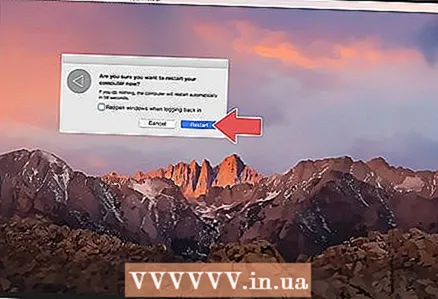 3 Басыңыз Қайта жүктеусұралған кезде. Компьютер қайта жүктеледі.
3 Басыңыз Қайта жүктеусұралған кезде. Компьютер қайта жүктеледі.  4 Қалпына келтіру режиміне жүктеңіз. Компьютер қайта іске қосылғанда, түймесін басып тұрыңыз And Пәрмен және кілт R - Utilities терезесі ашылғаннан кейін оларды босатыңыз.
4 Қалпына келтіру режиміне жүктеңіз. Компьютер қайта іске қосылғанда, түймесін басып тұрыңыз And Пәрмен және кілт R - Utilities терезесі ашылғаннан кейін оларды босатыңыз.  5 Таңдаңыз Диск утилитасы. Бұл опция қатты диск белгішесімен стетоскоппен белгіленген.
5 Таңдаңыз Диск утилитасы. Бұл опция қатты диск белгішесімен стетоскоппен белгіленген.  6 Басыңыз Жалғастыру. Ол терезенің төменгі оң жақ бұрышында.
6 Басыңыз Жалғастыру. Ол терезенің төменгі оң жақ бұрышында.  7 Компьютердің қатты дискісін таңдаңыз. Терезенің жоғарғы сол жақ бұрышындағы «Ішкі» бөлімінің астындағы «HDD» опциясын таңдаңыз.
7 Компьютердің қатты дискісін таңдаңыз. Терезенің жоғарғы сол жақ бұрышындағы «Ішкі» бөлімінің астындағы «HDD» опциясын таңдаңыз.  8 Басыңыз Өшіру. Бұл қойынды терезенің жоғарғы жағында орналасқан. Қалқымалы терезе пайда болады.
8 Басыңыз Өшіру. Бұл қойынды терезенің жоғарғы жағында орналасқан. Қалқымалы терезе пайда болады.  9 Басыңыз Қауіпсіздік параметрлері. Сіз бұл опцияны терезенің төменгі жағында таба аласыз.
9 Басыңыз Қауіпсіздік параметрлері. Сіз бұл опцияны терезенің төменгі жағында таба аласыз.  10 «Жоғары қауіпсіздік деңгейі» опциясын таңдаңыз. Ол үшін жүгірткіні оң жаққа жылжытыңыз. Бұл опция қатты дискіні кездейсоқ деректермен жеті рет қайта жазуға мүмкіндік береді.
10 «Жоғары қауіпсіздік деңгейі» опциясын таңдаңыз. Ол үшін жүгірткіні оң жаққа жылжытыңыз. Бұл опция қатты дискіні кездейсоқ деректермен жеті рет қайта жазуға мүмкіндік береді.  11 Басыңыз ЖАРАЙДЫ МА. Бұл опция терезенің төменгі оң жақ бұрышында орналасқан.
11 Басыңыз ЖАРАЙДЫ МА. Бұл опция терезенің төменгі оң жақ бұрышында орналасқан.  12 Басыңыз Өшіру. Сіз бұл опцияны терезенің төменгі оң жағында таба аласыз. Қатты дискіні тазарту процесі басталады.
12 Басыңыз Өшіру. Сіз бұл опцияны терезенің төменгі оң жағында таба аласыз. Қатты дискіні тазарту процесі басталады. - Бұл процесс бірнеше сағатқа созылады, сондықтан оны жұмысқа немесе төсекке кетер алдында бастаңыз.
 13 Басыңыз Дайынсұралған кезде. Компьютердің қатты дискісі қауіпсіз түрде тазартылды, яғни деректерді қалпына келтіру мүмкін емес.
13 Басыңыз Дайынсұралған кезде. Компьютердің қатты дискісі қауіпсіз түрде тазартылды, яғни деректерді қалпына келтіру мүмкін емес. - Операциялық жүйені қайта орнату үшін Disk Utility бағдарламасынан шығып, macOS -ты қайта орнату> Жалғастыру түймешігін басыңыз. Енді жүйені орнату файлдарын жүктеу үшін компьютерді Интернетке қосыңыз.
Кеңестер
- Егер сіз компьютерден құтылғыңыз келсе, қатты дискіні балғамен немесе соған ұқсас құралмен жоюды ұсынамыз. Физикалық жою - бұл деректерді қалпына келтірмеудің жалғыз кепілі.
Ескертулер
- Компьютерді тазартуды қайтару мүмкін емес, сондықтан оны іске қоспас бұрын маңызды файлдардың сақтық көшірмесін жасаңыз.



